【Unity】アプリ内の広告にUnity Adsを使ってみる
こんにちは(ؓؒؒؑؑؖؔؓؒؐؐ⁼̴̀ωؘؙؖؕؔؓؒؑؐؕ⁼̴̀ )
前回の記事では、Unityで開発されたゲームの紹介ということで、「Crossy Road」を取り上げました。
そのなかでマネタイズとして使用されたUnity Adsですが、本当に簡単に実装可能なので、その方法を紹介していこうかなと思います。
===================
この記事を書いた時のバージョン(Mac)
・Unity PersonalEdition 5.1.3f1
===================
・Unity Adsってなに?
上の記事で軽く説明していますが、今一度確認してみましょうヽ(•̀ω•́ )ゝ✧
Unity Adsとは、Unityが公式に提供しているiOS・Android向けのアプリ内広告で、15秒間のビデオ広告を表示するものです。
*良い点
・Unity公式でAsset Storeからダウンロードできるので、実装が楽ちん。当然、Unity製ゲームとの相性が良い。
・ビデオ広告なので、ゲーム画面に常に表示しているわけではなく、ユーザーに嫌われにくい。
・ビデオ形式だと、バナー型広告よりゲームの魅力を伝えやすため、広告効果が高い。
*悪い点
・今の所、iOSとAndroidのみ対応。(個人的にはWeb Playerへの対応が待ち遠しい)
これは個人的に思うことですが、ワンゲームごとにUnity Adsを再生させるやり方はユーザー視点だとすごく嫌がられると思います。
(毎回15秒の動画を強制的に見させられるので・・・)
なので、利点の「ユーザーに嫌われにくい」というのは、表示方法によって変わるかなーと思います。
正直自分もUnity Adsを使いこなしているわけではないので、使い続けてこそわかる今一つの点なんかがお伝え出来ないのがとても残念ですが・・・(இдஇ; )
・使い方
1、Unity Adsに登録

まず最初に、Unity Adsに登録しましょう。
*Unityアカウントも必要です。また、会社名を聞かれますが、個人の場合は自分の名前でいいかと思います。
2、ゲームの登録
アカウントができたら、広告を載せるゲームの登録が必要です。
サイドメニューから、「ゲーム」を選択し、「新しいゲームを追加」をクリック。
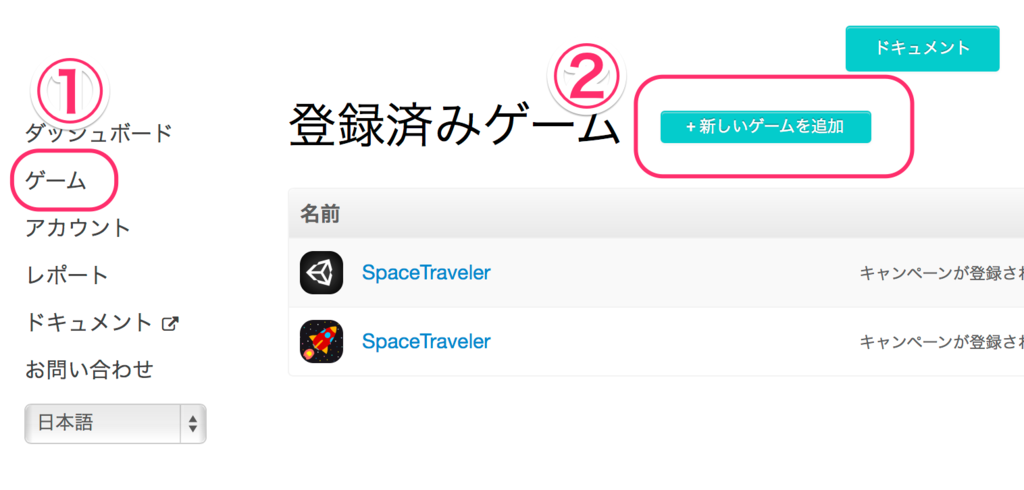
とりあえずテストなのでOSはどちらでも構いません。
まだゲームを作っていないので、下の説明文から「こちら」をクリック。
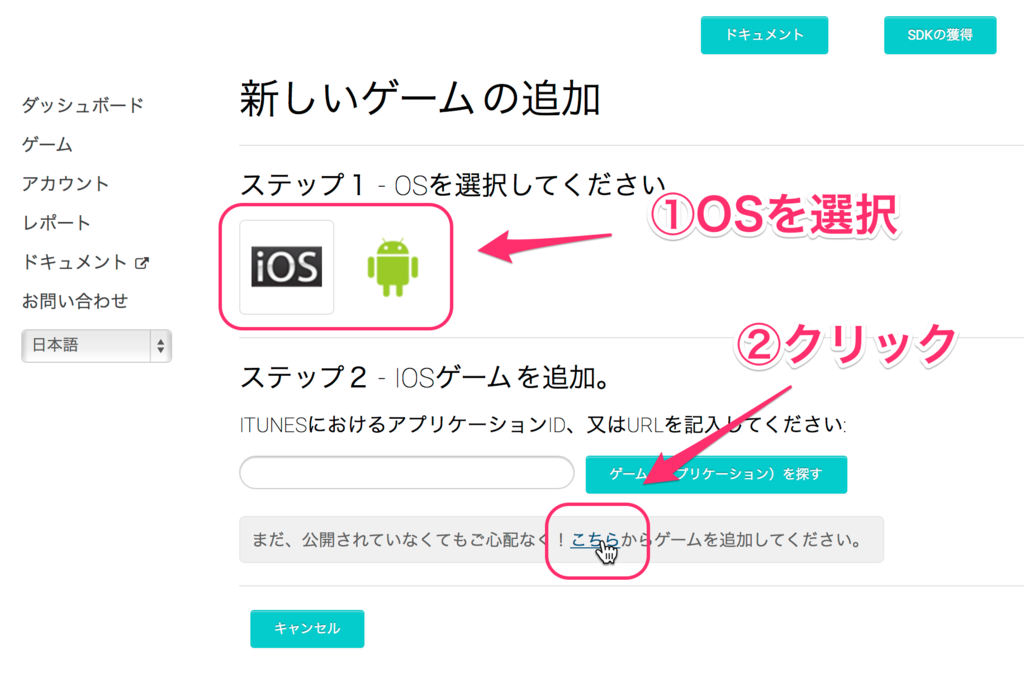
ゲームのタイトルを入力。(*後からは変更できません)
13歳未満の児童を対象としているか聞かれるので、どちらかにチェック。再生される広告の内容が変わるようです。
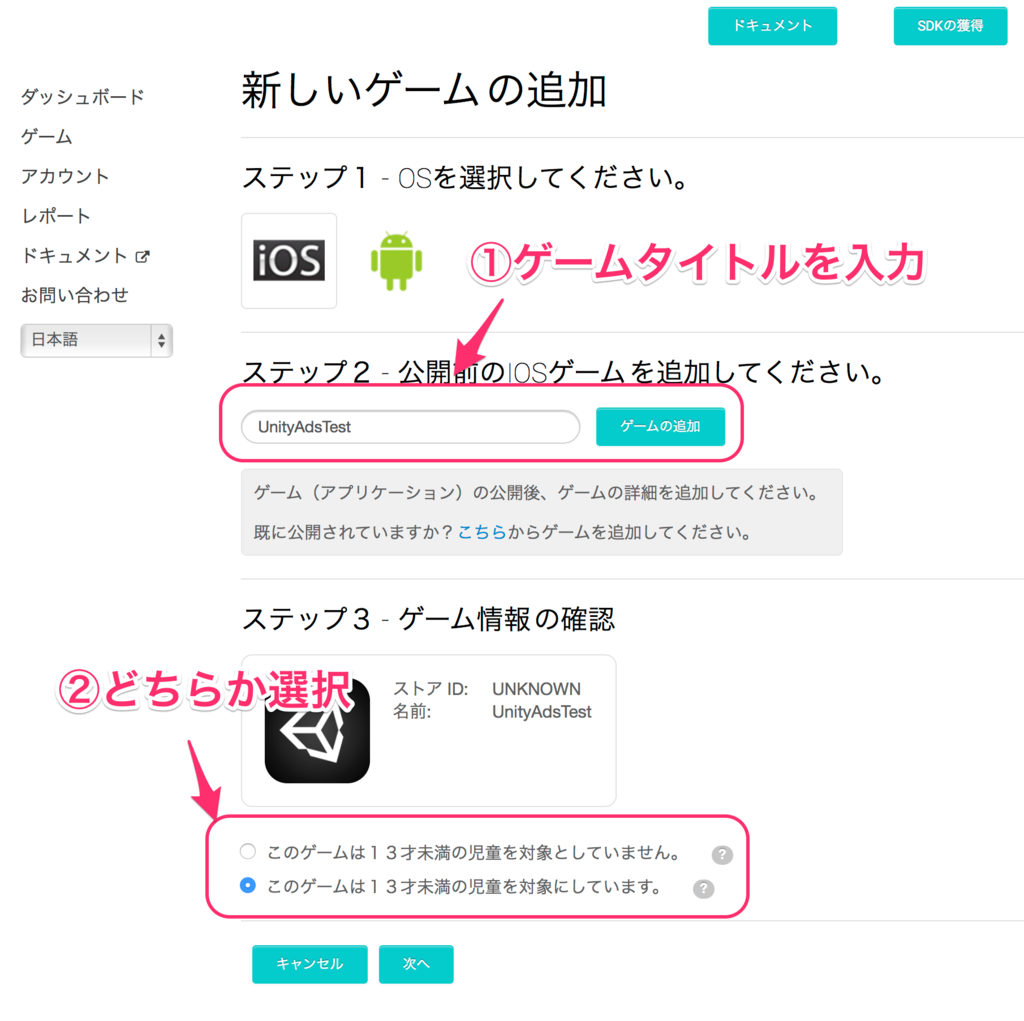
無事登録できたでしょうか٩(๑❛ᴗ❛๑)۶
ゲームIDというのが後でUnity Ads用のコードを書くときに必要になります。

3、ゲームの作成
Unityを開いて、適当なプロジェクトを作成したら、Asset StoreからUnity Adsをダウンロードしましょう。「unity ads」と検索すれば出てくるはずです。
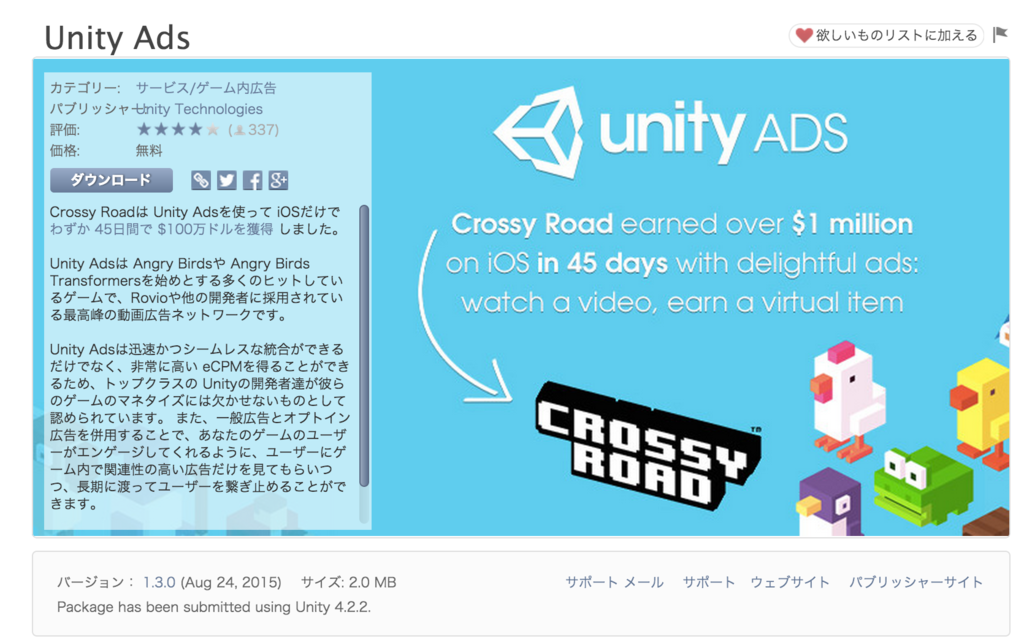
(*「Asset Storeってどうやって使うんだっけ」という方はこちらをどうぞ・*・:≡( ε:))megumisoft.hatenablog.com
インポートまで終わったら、空のゲームオブジェクトを作って、UnityAds用のスクリプトを新規作成してアタッチしてあげましょう。
*ここでは、オブジェクト名は「UnityAds」、スクリプト名は「UnityAdsScript」とでもしておきます。
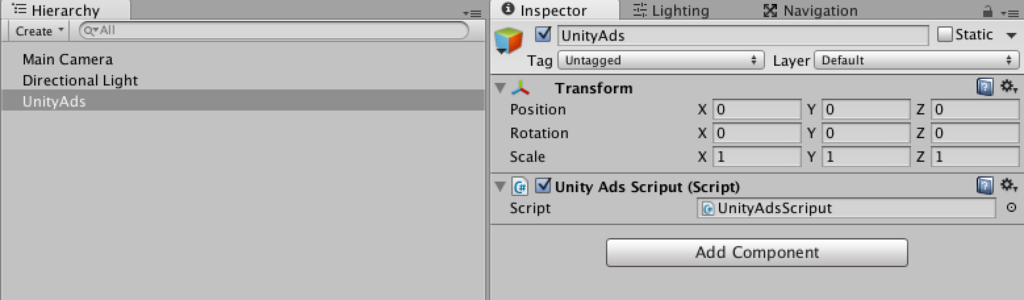
そしたらそのスクリプトにコードを書いていきます。こんな感じ。
using UnityEngine; using System.Collections; // ここの追加を忘れずに。 using UnityEngine.Advertisements; public class UnityAdsScript : MonoBehaviour { void Awake() { // まずはAwake()内で、初期化をします。先ほどのゲームIDを入力。 Advertisement.Initialize ("ゲームID"); } public void ShowAd() { // 広告再生の準備ができているか確認。 if (Advertisement.isReady()) // 準備ができていたら、広告再生。 Advertisement.Show(); } }
プロジェクトに戻って、ボタンを作ります。
ボタン作りーの・・・
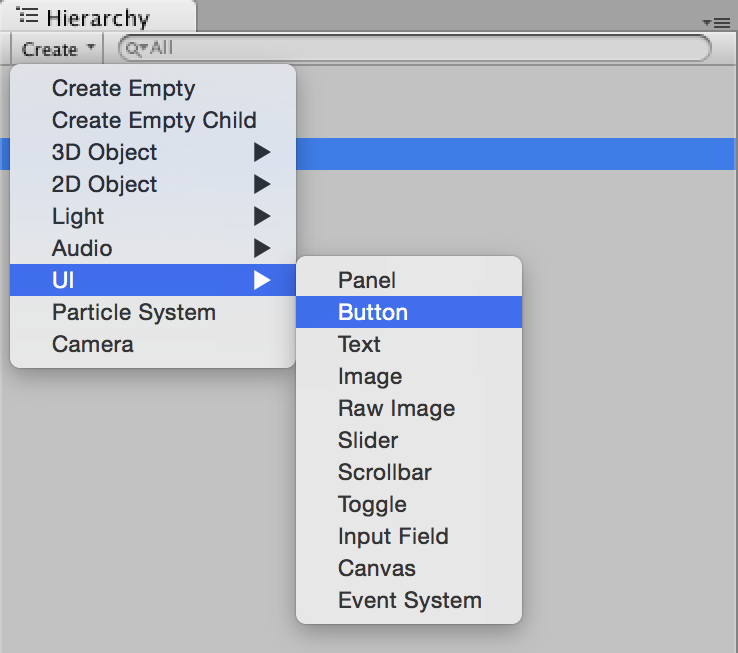
設定しーの・・・
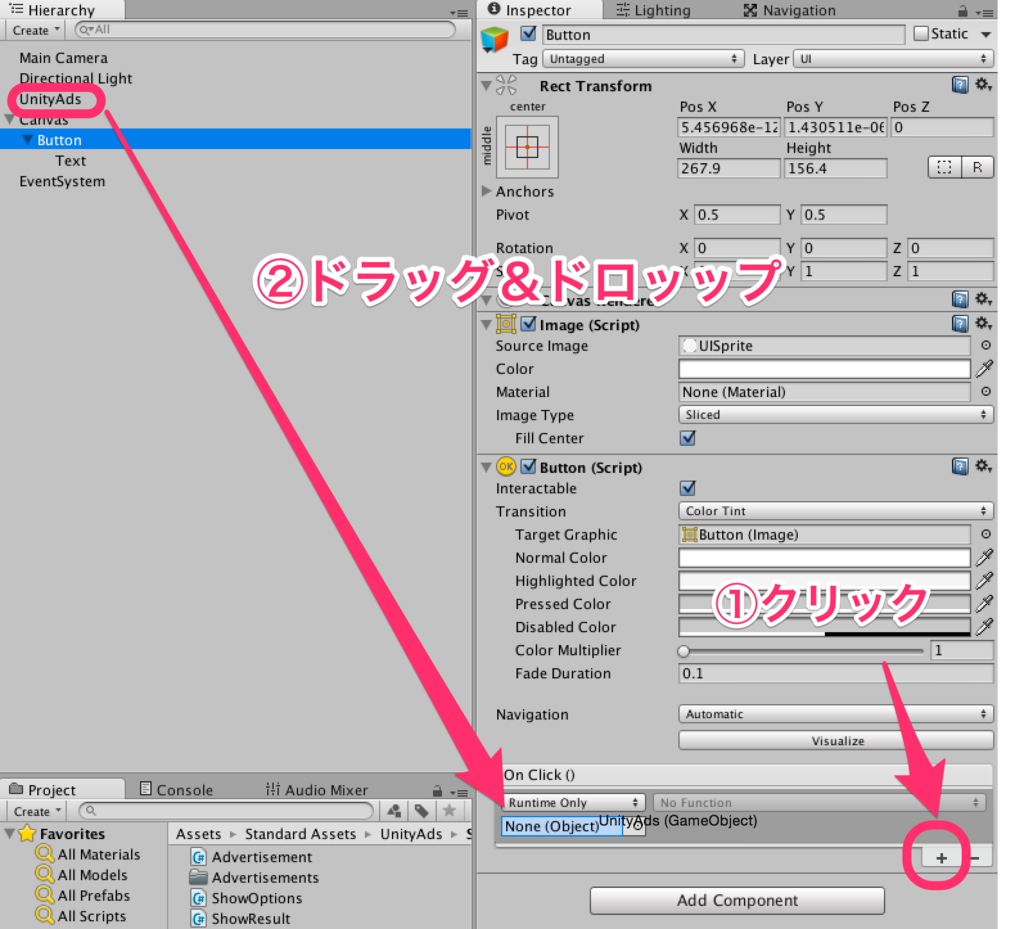
呼ぶメソッド選びーの・・・
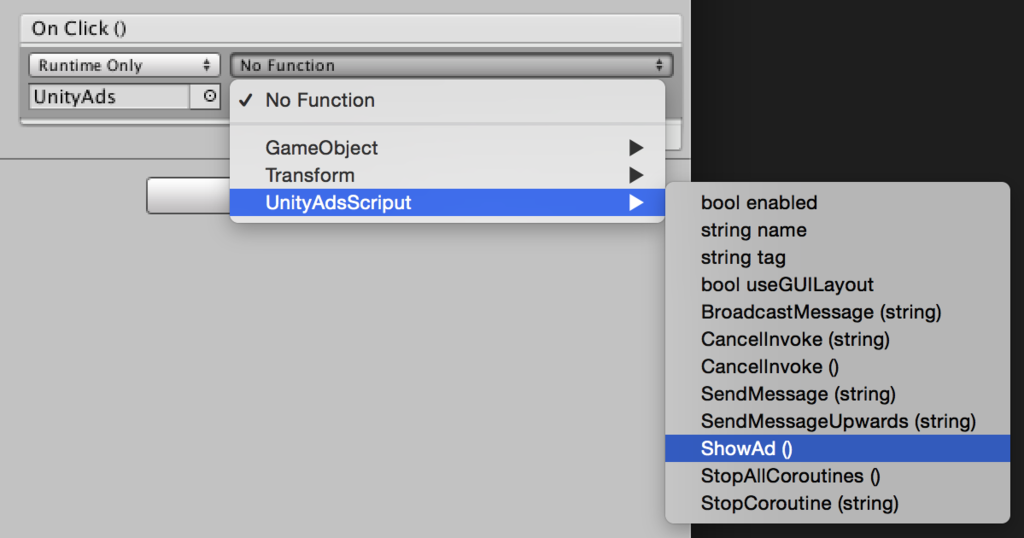
4、プラットフォームの切り替え
そうしたら最後に、忘れずに、プラットフォームをiOSかAndroidに変えておきましょう!=͟͟͞͞(๑•̀д•́๑=͟͟͞͞(๑•̀д•́๑=͟͟͞͞(๑•̀д•́๑)
「File」メニューから、「Build Settings」を選択。
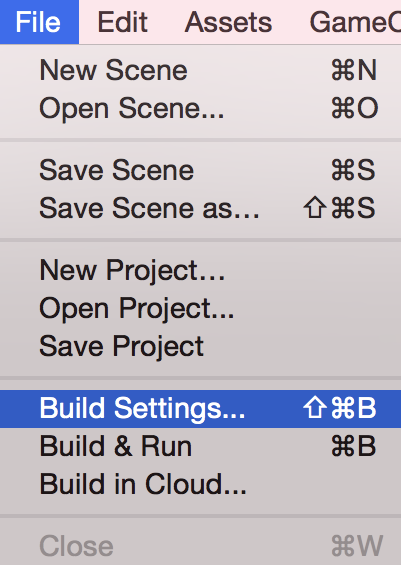
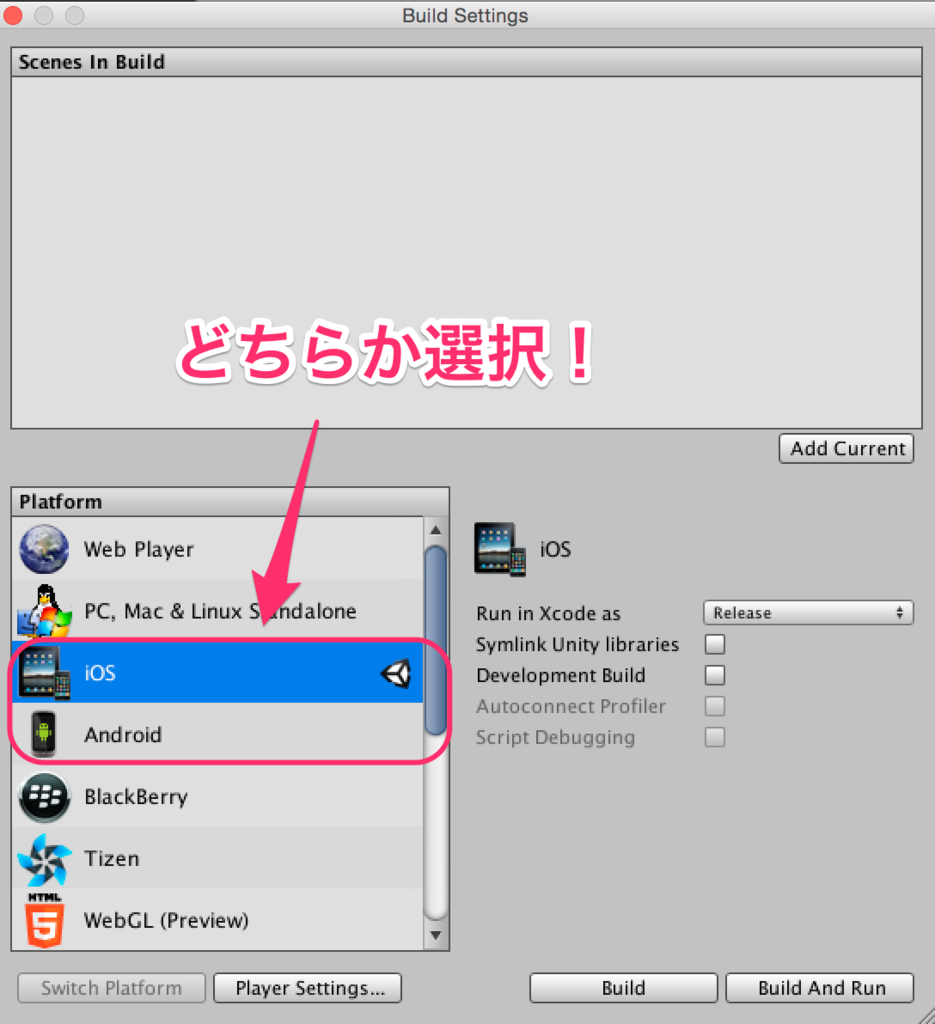
*Unity Adsのページでゲーム登録時に選択したプラットフォームとは異なってても、広告はプロジェクト内で表示されますが、実際にはゲームIDはプラットフォームごとに違うので、Unityのプロジェクト内でも同じプラットフォームを選択しておきましょう。
5、広告の再生
では実際にプレイしてみて、広告ボタンを押してみましょう。
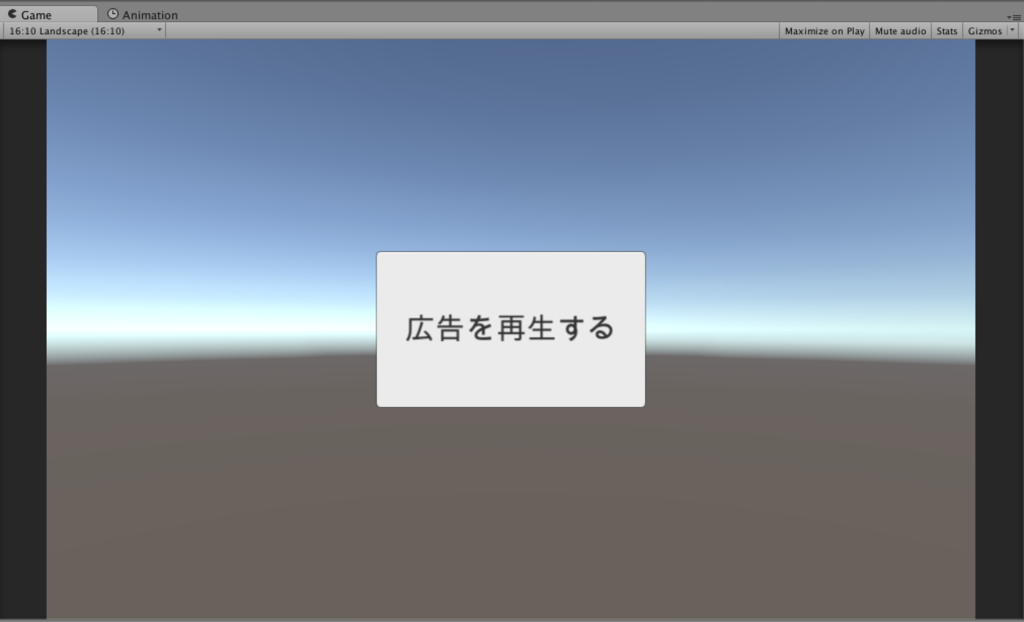
・・・いかがでしょうか。
こんな画面が表示されたのであれば、成功です!╭( ・ㅂ・)و ̑̑ グッ !
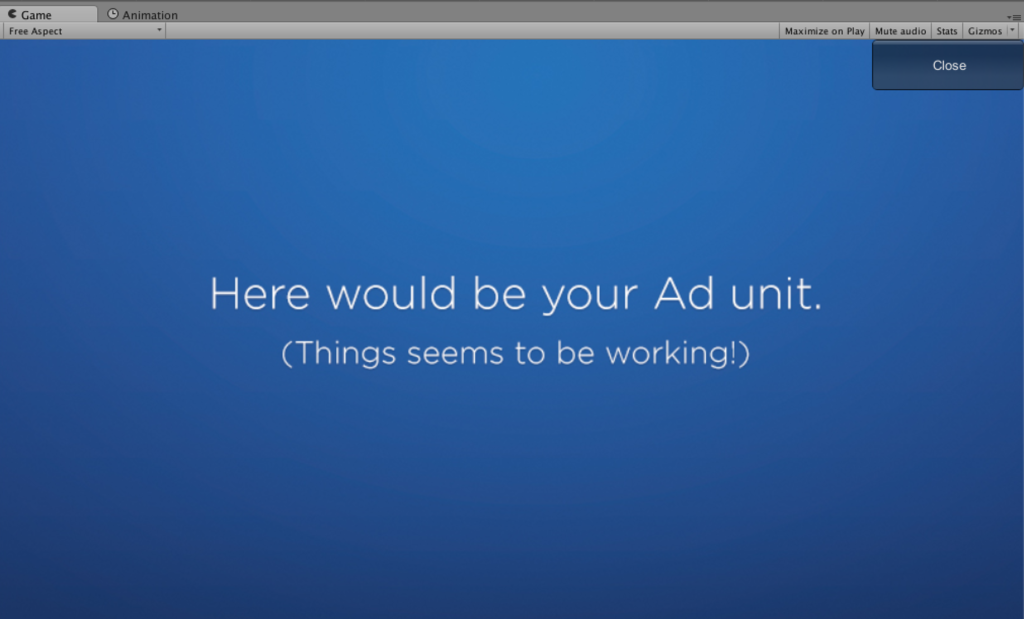
実際にはここにビデオ広告が入るわけですね。
私が初めてテストしたとき、実際に再生されないのかーと思って少し残念でした笑(๑•́ ₃ •̀๑)エー
と、いうことでUnity Adsのお試しチュートリアルは以上になります!
とっても簡単に実装できるので、オススメな広告手段です。
モバイルゲームをやってると、時々Unity Adsが入ってるゲームに出くわしたりして、ちょっとニヤッとしてしまいます笑
上手にゲームに取り込んで、マネタイズできたら嬉しいですね!(๑•̀ㅁ•́๑)✧